Als je al ervaring hebt met PHP, dan kan je met het veelzijdige Laravel Framework geweldige applicaties en websites maken. Het installeren van Laravel is echter niet altijd even duidelijk. Daarom leggen we in deze handleiding stapsgewijs uit hoe je dit in enkele minuten kunt doen!
- Maak verbinding met SSH
- Installeer Laravel met Composer
- Maak een "symlink" naar de public folder
- Je bent klaar, succes!
1. Maak verbinding met SSH
Voor het installeren van Laravel, zullen we allereerst met SSH moeten verbinden.
Dit kan gemakkelijk met je DirectAdmin login gegevens in PuTTY.
Onze servers hanteren hiervoor als poort 7685.
Als je liever niet je DirectAdmin gegevens gebruikt om in te loggen en al weet hoe je een SSH key kunt aanmaken, kan je deze ook gebruiken.
Hiervoor moet je wel eerst de SSH key toevoegen in je pakket.
2. Installeer Laravel met Composer
Als je verbonden bent met SSH, moet je eerst naar de map van je domein toe. In de handleiding noemen we het domein "voorbeeld.nl".
Je kunt naar de map van je domein met het commando:
cd domains/voorbeeld.nl
In deze map gaan we Laravel installeren. Hiervoor gebruiken we Composer. Om precies te zijn "composer create-project".
Het commando dat we hier gaan uitvoeren is als volgt:
composer create-project --prefer-dist laravel/laravel laravel
Er zullen allemaal verschillende onderdelen gedownload en geïnstalleerd worden. Dit proces kan even duren.
3. Maak een "symlink" naar de public folder
Als de installatie klaar is, moeten we er nog voor zorgen dat je Laravel project bezocht kan worden.
Aangezien het systeem je site laadt vanaf de locatie "public_html" moeten we ervoor zorgen dat dit naar de Laravel map verwijst.
We doen dit met een Symbolic Link (snelkoppeling).
Allereerst moet de map "public_html" verwijderd worden, om plaats te maken voor je link.
Het verwijderen van de map met al haar inhoud, doen we met het volgende commando:
rm -rf public_html
Je kunt nu de symlink aanmaken met het commando:
ln -s laravel/public public_html
Deze laatste 2 commando's zouden beide direct klaar moeten zijn.
4. Je bent klaar, succes!
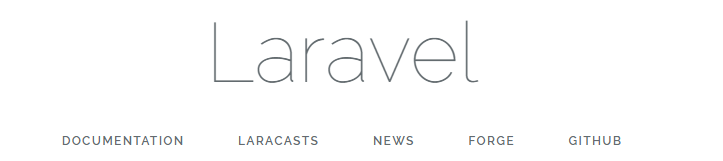
Dat was het al! Als je nu naar je website gaat, zal je de standaard pagina van Laravel te zien krijgen.
Je bent klaar met de installatie en kunt nu aan de slag met het ontwikkelen van je applicatie. Succes!
Mocht je er niet uitkomen of heb je naar aanleiding van deze handleiding vragen? We helpen je altijd graag!
Je kunt ons vinden op de Live Chat of contact opnemen langs een Ticket.
